Ouvir música, ler a letra das músicas e ver videoclipes
Na aplicação Shazam, pode ouvir as músicas identificadas completas ou um excerto, ler a letra em sincronia com a música e ver pré-visualizações de Apple Music e videoclipes do YouTube.
Ouvir as músicas identificadas no iPhone ou iPad
Se tiver uma assinatura de Apple Music, pode ouvir músicas completas na aplicação Shazam no dispositivo Apple.
Abra a aplicação Shazam
 , toque em “A minha música”, na parte inferior do ecrã e, depois, toque em “Músicas”.
, toque em “A minha música”, na parte inferior do ecrã e, depois, toque em “Músicas”.Proceda de uma das seguintes formas:
Toque
 numa música.
numa música.Toque num grafismo ou nome de uma música e, depois, toque no
 no ecrã de faixas.
no ecrã de faixas.
Toque
 para mostrar o ecrã A reproduzir.
para mostrar o ecrã A reproduzir.Proceda de qualquer uma das seguintes formas:
Toque
 ou
ou  para mostrar ou ocultar as músicas seguintes.
para mostrar ou ocultar as músicas seguintes.Toque em
 para ocultar “A reproduzir”.
para ocultar “A reproduzir”.
Para reproduzir músicas completas na aplicação Shazam, é necessário que tenha uma assinatura de Apple Music.
Nota: quando a aplicação Shazam está associada ao Spotify, apenas pode ouvir uma pré-visualização da música. Se a aplicação estiver desassociada do Spotify e ainda não conseguir reproduzir músicas completas no iPhone ou iPad, vá a Definições
 > Privacidade e segurança > Multimédia e Apple Music e, depois, ative “Shazam”.
> Privacidade e segurança > Multimédia e Apple Music e, depois, ative “Shazam”.
Ouvir excertos de músicas identificadas num dispositivo Android
Pode ouvir excertos de músicas na aplicação Shazam no dispositivo Android. Se tiver uma assinatura de Apple Music, pode sincronizar automaticamente as músicas identificadas com a lista de reprodução “As minhas faixas no Shazam” e ouvir músicas completas em Apple Music.
Abra a aplicação Shazam
 , toque
, toque  (ou passe o dedo até “Biblioteca”) e, depois, toque em “Músicas”.
(ou passe o dedo até “Biblioteca”) e, depois, toque em “Músicas”.Proceda de uma das seguintes formas:
Toque
 numa música.
numa música.Toque no grafismo ou nome da música e, depois, toque
 no ecrã de faixas.
no ecrã de faixas.
Toque
 para mostrar os controlos de reprodução e as músicas seguintes.
para mostrar os controlos de reprodução e as músicas seguintes.
Ver as músicas identificadas e os detalhes
Abra a aplicação Shazam
 e, depois, proceda de uma das seguintes formas:
e, depois, proceda de uma das seguintes formas:No iPhone ou iPad: toque em “A minha música”, na parte inferior do ecrã.
Num dispositivo Android: toque
 (ou passe o dedo até “Biblioteca”).
(ou passe o dedo até “Biblioteca”).
Toque em “Músicas” e, depois, desloque-se pela lista de músicas.
Para ver os detalhes de uma música, toque no grafismo ou no nome da música e percorra o painel para ver, por exemplo, o título do álbum, a editora, a data de lançamento, etc.
Pesquisar ou explorar as músicas identificadas no iPhone ou iPad
Abra a aplicação Shazam
 , toque em “A minha música”, na parte inferior do ecrã e, depois, toque em “Músicas”.
, toque em “A minha música”, na parte inferior do ecrã e, depois, toque em “Músicas”.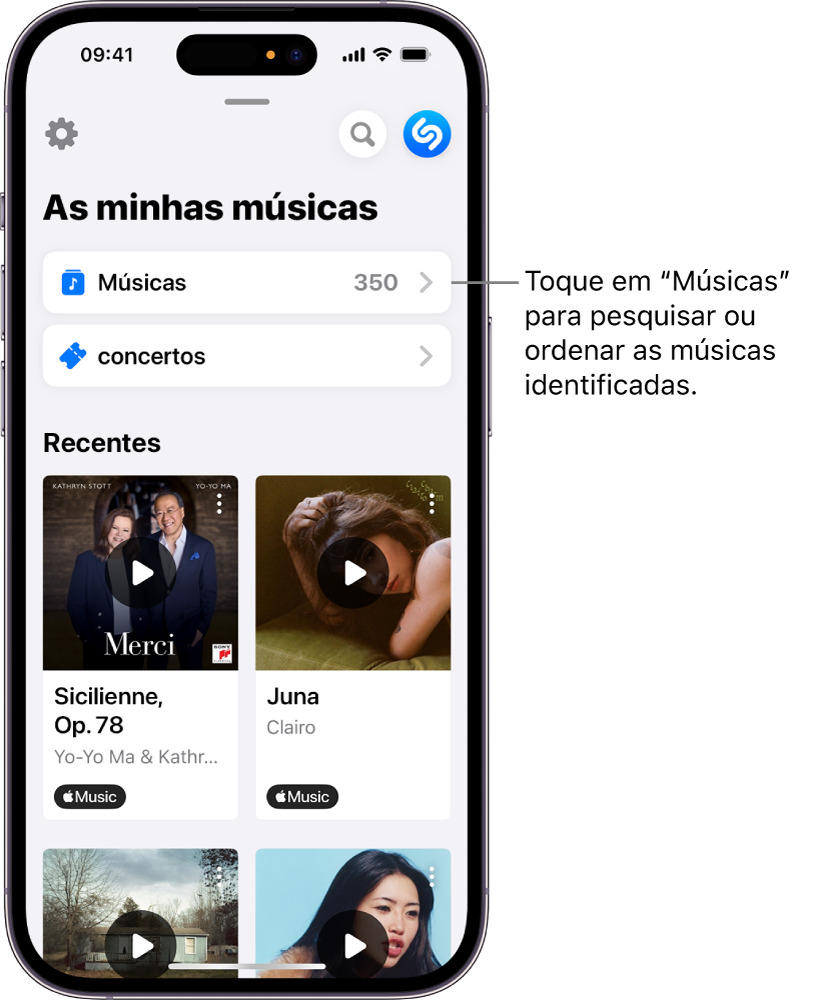
Proceda de qualquer uma das seguintes formas:
toque
 e, depois, escolha uma opção de ordenação.
e, depois, escolha uma opção de ordenação.toque
 para ver o campo de pesquisa e, depois, introduza o nome de uma música ou intérprete no campo.
para ver o campo de pesquisa e, depois, introduza o nome de uma música ou intérprete no campo.toque
 e, depois, toque num artista, género, cidade, mood, década ou fonte. Em alternativa, toque numa categoria para explorar as músicas identificadas (passe o dedo para a esquerda para ver mais categorias).
e, depois, toque num artista, género, cidade, mood, década ou fonte. Em alternativa, toque numa categoria para explorar as músicas identificadas (passe o dedo para a esquerda para ver mais categorias).Nota: as categorias são apresentadas depois de ter identificado 12 ou mais músicas. Para explorar por cidade, permita que a aplicação Shazam use a sua localização.
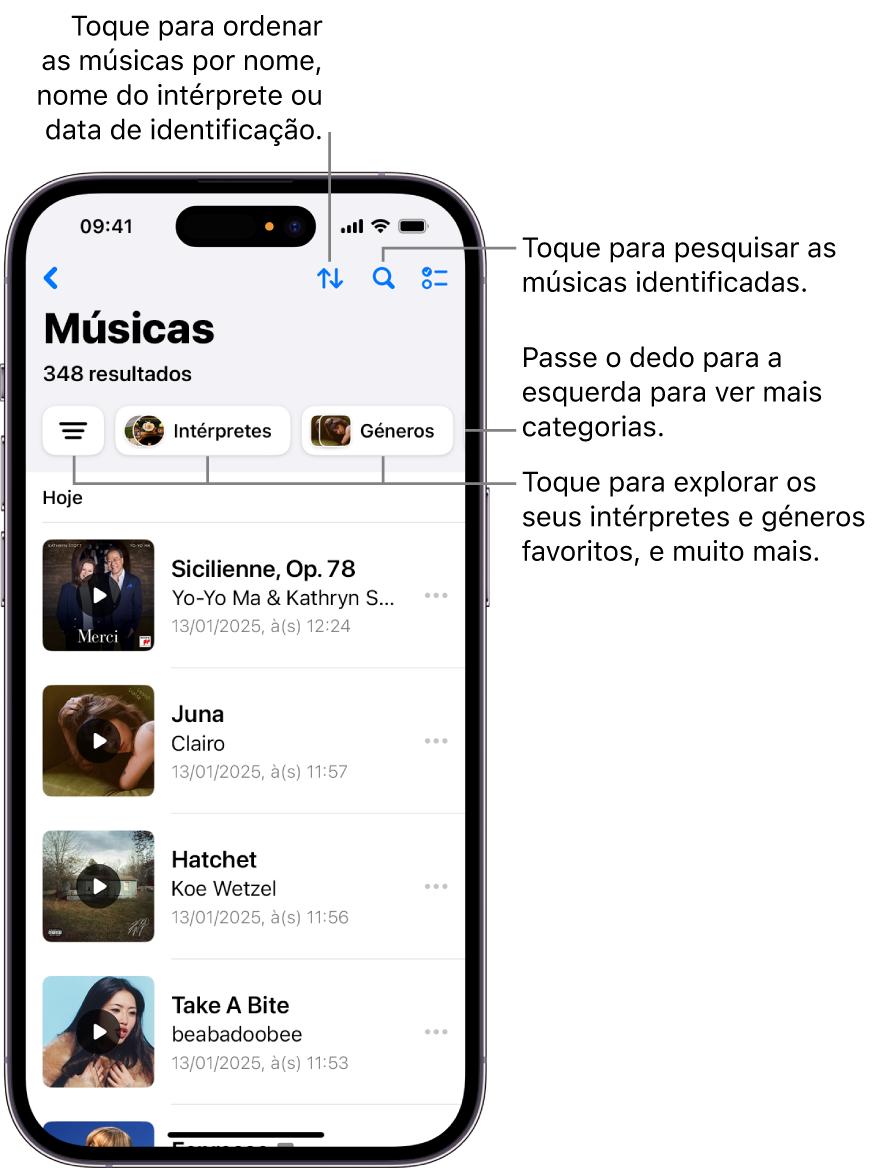
Pesquisar ou explorar as músicas identificadas num dispositivo Android
Abra a aplicação Shazam
 , toque
, toque  (ou passe o dedo até “Biblioteca”) e, depois, toque em “Músicas”.
(ou passe o dedo até “Biblioteca”) e, depois, toque em “Músicas”.Proceda de uma das seguintes formas:
Toque
 e, depois, toque num artista, género, mood, década ou fonte.
e, depois, toque num artista, género, mood, década ou fonte.Toque numa categoria, como “Géneros” ou “Moods” (passe o dedo para a esquerda para ver mais categorias).
Nota: as categorias são apresentadas depois de ter identificado 12 ou mais músicas. Para explorar por cidade, permita que a aplicação Shazam use a sua localização.
Ver as letras das suas músicas identificadas
Pode seguir a letra ao mesmo tempo que ouve uma música nova identificada ou ver a letra de uma música identificada anteriormente.
Nota: algumas músicas não disponibilizam letra.
Abra a aplicação Shazam
 no iPhone, iPad ou num dispositivo Android.
no iPhone, iPad ou num dispositivo Android.Proceda de uma das seguintes formas:
Ver a letra em sincronia com uma nova música identificada: imediatamente após identificar uma música, toque
 . Para ocultar a letra, toque
. Para ocultar a letra, toque  no iPhone ou iPad ou toque em
no iPhone ou iPad ou toque em  num dispositivo Android.
num dispositivo Android.Nota: a letra em sincronia com a música só está disponível com uma nova música.
Para ver a letra de uma música anterior: toque numa música e, depois, toque
 .
.
Dica: adora cantar e tem Apple TV? Assuma o papel de vocalista ou faça um dueto com o intérprete original com Apple Music Sing. Consulte Usar Apple Music Sing no Manual de Utilização da Apple TV.
Ver videoclipes de Apple Music e do YouTube
Abra a aplicação Shazam
 e, depois, proceda de uma das seguintes formas:
e, depois, proceda de uma das seguintes formas:No iPhone ou iPad: toque em “A minha música”, na parte inferior do ecrã e, depois, toque em “Músicas”.
Num dispositivo Android: Toque
 (ou passe o dedo até “Biblioteca”) e, depois, toque em “Músicas”.
(ou passe o dedo até “Biblioteca”) e, depois, toque em “Músicas”.
Proceda de qualquer uma das seguintes formas:
Ver um videoclipe em Apple Music: toque no grafismo ou no nome de uma música, na pré‑visualização do videoclipe (se estiver disponível) no ecrã de faixas, toque em “Videoclipe” (no iPhone ou iPad) e, depois, toque em “Ver em Apple Music”.
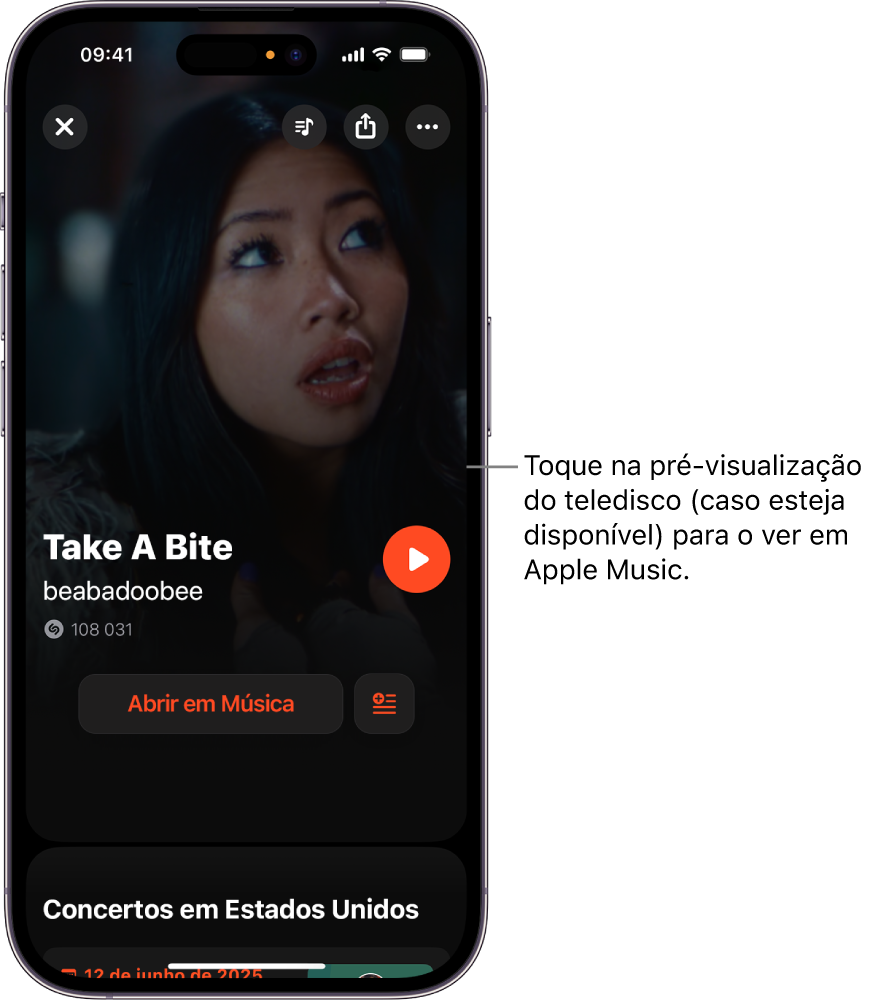
Nota: os videoclipes não estão disponíveis para todas as músicas. Caso não seja apresentada uma pré‑visualização do vídeo, certifique-se de que a opção “Reproduzir vídeos automaticamente” está ativada nas definições da aplicação Shazam
 .
.Para ver um vídeo do YouTube: toque no nome ou grafismo de uma música, desloque o ecrã de faixas para a categoria de vídeo e, em seguida, toque no botão de reprodução do YouTube.